Asus P5G41T-M – страница 3
Инструкция к Материнской Плате Asus P5G41T-M
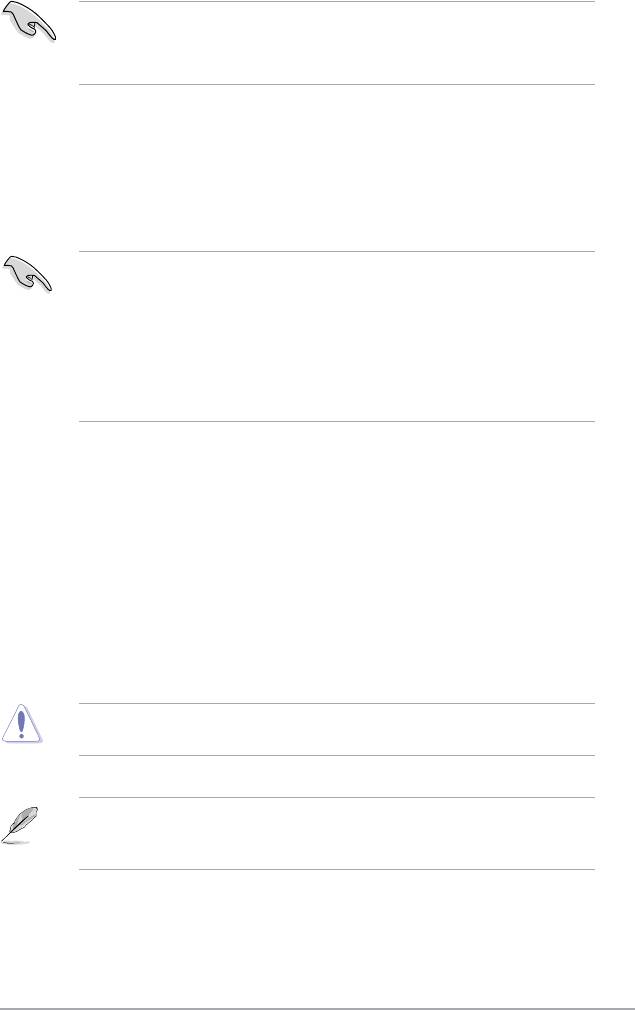
‧本功能僅支持採用 FAT 32/16 格式單一扇區的 USB 設備,如 USB
閃存盤。
‧當升級 BIOS 時,請勿關閉或重置系統以避免系統開機失敗。
2.1.3 使用 CrashFree BIOS 程序恢復 BIOS 程序
華碩最新自行研發的 CrashFree BIOS 工具程序,讓您在當 BIOS 程序和數據被
病毒入侵或毀壞時,可以輕鬆地從驅動程序與應用程序光盤,或是從含有最新或原始
BIOS 文件的移動存儲設備中恢復 BIOS 程序的數據。
‧在使用此應用程序前,請先將移動存儲設備中的 BIOS 文件重命名為
P5G41TM.ROM。
‧ 驅動程序與應用程序光盤中的 BIOS 可能不是最新版本。請從華碩網站
上(www.asus.com.cn)下載最新的 BIOS 文件。
‧華碩 CrashFree BIOS 工具程序所支持的可移動存儲設備依據主板的型
號而不同。若您的主板沒有軟驅連接插槽,在使用此程序前請準備一
張 USB 閃存盤。
恢復 BIOS 程序:
請依照下列步驟恢復 BIOS 程序:
1. 開啟系統。
2. 將存有 BIOS 文件的驅動程序與應用程序光盤放入光驅,或將移動存儲設備插入
USB 接口或軟驅(若主板支持軟驅)。
3. 接著工具程序便會自動檢查存儲設備中是否存有 BIOS 文件。當搜索到 BIOS 文件
後,工具程序會開始讀取 BIOS 文件並開始更新損壞的 BIOS 文件。
4. 當 BIOS 完全更新完畢後,請重新開啟電腦。
當升級 BIOS 時,請勿關閉或重置系統!若是這麼做,將可能導致系統
開機失敗。
請下載 BIOS 默認設置以確保系統兼容性與穩定性。在“Exit”菜單中選
擇【Load Setup Defaults】項目來恢復 BIOS 默認設置。請參閱“2.8 退
出 BIOS 程序”一節的詳細說明。
華碩 P5G41T-M 主板用戶手冊 2-3
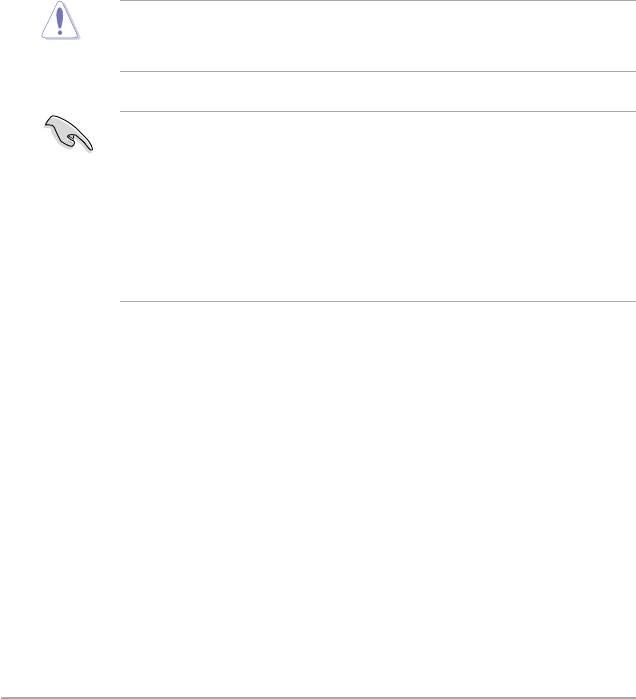
2.2 BIOS 程序設置
BIOS 設置程序用於更新或設置 BIOS。BIOS 設置畫面中標示了操作功能鍵與簡明
的操作說明,幫助您進行系統設置。
在開機時進入 BIOS 設置,您可以依據以下步驟進行:
‧ 在系統自檢(POST)過程中按下 <Delete> 鍵。若不按下 <Delete> 鍵,自檢
會繼續進行。
在 POST 過程結束後再進入 BIOS 設置,您可以選擇以下任一步驟進行:
‧ 按下 <Ctrl> + <Alt> + <Del> 鍵。
‧ 按下機箱上的 <RESET> 鍵重新開機。
‧ 您也可以將電腦關閉然後再重新開機。請在嘗試了以上兩種方法失敗後再選擇這
一操作。
通過電源鍵、Reset 鍵或 <Ctrl> + <Alt> + <Del> 鍵強迫正在運行
的系統重新開機會損壞到您的數據或系統,我們建議您正確地關閉正在
運行的系統。
‧ BIOS 程序的出廠默認值可讓系統運行處於最佳性能,但是若系統因您
改變 BIOS 程序而導致不穩定,請讀取出廠默認值來保持系統的穩定。
請參閱“2.8 退出 BIOS 程序”一節中【Load Setup Defaults】項目的
詳細說明。
‧ 在本章節的 BIOS 程序畫面僅供參考,將可能與您所見到的畫面有所差
異。
‧ 請至華碩網站(http://www.asus.com.cn)下載最新的 BIOS 程序文件
來獲得最新的 BIOS 程序信息。
2-4 第二章:BIOS 信息
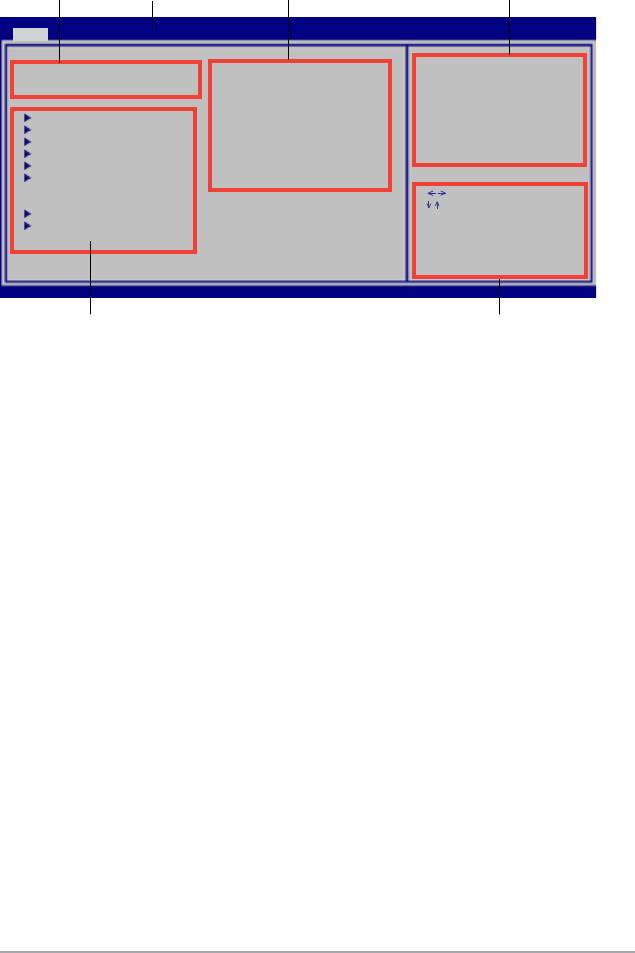
2.2.1 BIOS 程序菜單介紹
菜單項目
功能表列
設置值
在線操作說明
BIOS SETUP UTILITY
Main Advanced Power Boot Tools Exit
Use [ENTER], [TAB] or
System Time [00:31:48]
[SHIFT-TAB] to select
System Date [Fri 01/11/2002]
a eld.
Use [+] or [-] to
Primary IDE Master :[Not Detected]
congure system Time.
Primary IDE Slave :[Not Detected]
SATA 1 :[Not Detected]
SATA 2 :[Not Detected]
SATA 3 :[Not Detected]
SATA 4 :[Not Detected]
Select Screen
Select Item
Storage Conguration
+- Change Field
System Information
Tab Select Field
F1 General Help
F10 Save and Exit
ESC Exit
v02.61 (C)Copyright 1985-2009, American Megatrends, Inc.
子菜單項目 操作功能鍵
2.2.2 程序功能表列說明
BIOS 設置程序最上方各菜單功能說明如下:
Main 本項目提供系統基本設置。
Advanced 本項目提供系統高級功能設置。
Power 本項目提供電源管理模式設置。
Boot 本項目提供系統開啟設置。
Tools 本項目提供特殊功能設置
Exit 本項目提供退出 BIOS 設置程序與出廠默認值還原功能。
使用左右方向鍵移動選項,可切換至另一個菜單畫面。
華碩 P5G41T-M 主板用戶手冊 2-5
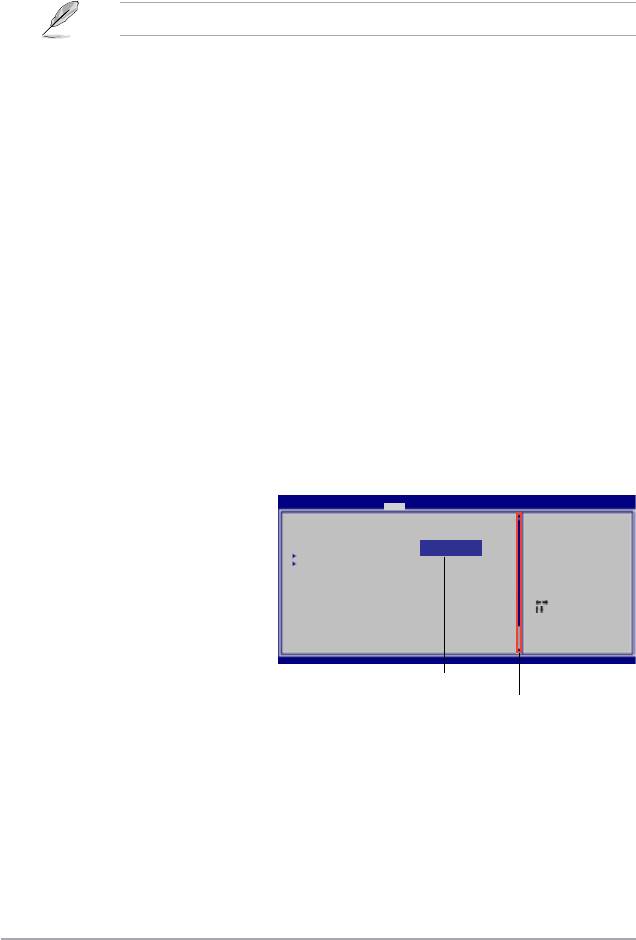
2.2.3 操作功能鍵說明
在菜單畫面的右下方為操作功能鍵說明,請參照功能鍵說明來選擇及改變各項功
能。
操作功能鍵將因功能頁面的不同而有所差異。
2.2.4 菜單項目
在功能表列選定選項時,被選擇的功能將會反白,並在菜單項目區域內出現相應
的項目。
點擊功能表列中的其他項目(例如:Advanced、Power、Tool 、Boot 與 Exit)
會出現該項目不同的選項。
2.2.5 子菜單
在菜單畫面中,若功能選項前面有一個小三角形標記,代表此選項有子菜單,您
可利用方向鍵來選擇項目,並按下 <Enter> 鍵來進入子菜單。
2.2.6 設置值
此區域顯示菜單項目的設置值。這些項目中,有的功能選項僅為告知用戶目前運
行狀態,並無法更改,此類項目就會以淡灰色顯示。而可更改的項目,當您使用方向
鍵移動項目時,被選擇的項目以反白顯示。
設置值被選擇後以反白顯示。要改變設置值請選擇此項目,並按下 <Enter> 鍵
以顯示設置值列表。請參考“2.2.7 設置窗口”的說明。
2.2.7 設置窗口
BIOS SETUP UTILITY
在菜單中選擇功能項目,然
Main Advanced Power Boot Tools Exit
後按下 <Enter> 鍵,程序將會
Suspend Mode [Auto]
Use [ENTER], [TAB] or
ACPI 2.0 Support [Disabled]
[SHIFT-TAB] to select
ACPI APIC support [Enabled]
Options
a eld.
顯示包含此功能所提供的選項小
Disabled
Enabled
APM Conguration
Use [+] or [-] to
窗口,您可以利用此窗口來設置
Hardware Monitor
congure system
Time.
您所想要的設置。
Select Screen
Select Item
2.2.8 滾動條
+- Change Field
Tab Select Field
F1 General Help
F10 Save and Exit
ESC Exit
在菜單畫面的右方若出現如
v02.58 (C)Copyright 1985-2009, American, American Megatrends, Inc.
右圖的滾動條畫面,即代表此頁
選項超過可顯示的 畫面, 您可
設置窗口
利用上/下方向鍵或是 PageUp/
滾動條
PageDown 鍵來切換畫面。
2.2.9 在線操作說明
在菜單畫面的右上方為目前所選擇的作用選項的功能說明,此說明會依選項的不
同而 自動變更。
2-6 第二章:BIOS 信息
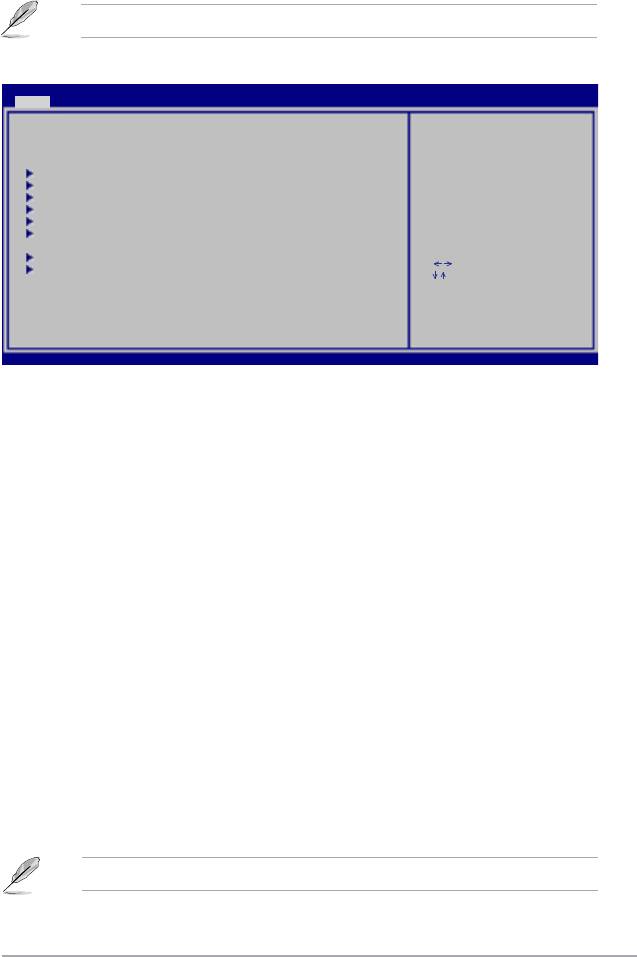
2.3 主菜單(Main)
當您進入 BIOS 設置程序時,首先出現的第一個畫面即為主菜單,內容如下圖。
請參閱“2.2.1 BIOS 程序菜單介紹”一節來得知如何操作與使用本程序。
BIOS SETUP UTILITY
Main Advanced Power Boot Tools Exit
Use [ENTER], [TAB] or
System Time [12:56:38]
[SHIFT-TAB] to select
System Date [Fri 01/11/2002]
a eld.
Primary IDE Master :[Not Detected]
Use [+] or [-] to
Primary IDE Slave :[Not Detected]
congure system time.
SATA 1 :[Not Detected]
SATA 2 :[Not Detected]
SATA 3 :[Not Detected]
SATA 4 :[Not Detected]
Storage Conguration
Select Screen
System Information
Select Item
+- Change Field
Tab Select Field
F1 General Help
F10 Save and Exit
ESC Exit
v02.61 (C)Copyright 1985-2009, American Megatrends, Inc.
2.3.1 System Time [xx:xx:xx]
設置系統的時間(通常是目前的時間)。
2.3.2 System Date [Day xx/xx/xxxx]
設置您的系統日期(通常是目前的日期)。
2.3.3 Primary IDE Master/Slave, SATA1~4
當您進入 BIOS 設置程序時,程序會自動檢測系統已存在的 IDE / SATA 設備,程序
中每個 IDE / SATA 設備都有個別的子菜單,選擇您想要的項目並按 <Enter> 鍵來進
行各項設備的設置。
BIOS 程序會自動檢測相關選項的數值(Device、Vendor、Size、LBA Mode、Block
Mode、PIO Mode、Async DMA、Ultra DMA 與 SMART monitoring)。這些數值是
無法由用戶進行設置的。若是系統中沒有安裝 IDE / SATA 設備,則這些數值都會顯示
為 [Not Detected]。
Type [Auto]
本項目用於選擇 IDE 設備類型。選擇 [Auto] 設置值可讓程序自動檢測與設置
SATA 設備的類型;選擇 [CDROM] 設置值則是設置 SATA 設備為光學設備;而設置
為 [ARMD](ATAPI 可移除式媒體設備)設置值則是設置 IDE 設備為 ZIP 軟驅、LS-
120 軟驅或 MO 光驅等。設置值有:[Not Installed] [Auto] [CDROM] [ARMD]
若您選擇 SATA 1/2/3/4 設備,此項目不會出現。.
華碩 P5G41T-M 主板用戶手冊 2-7
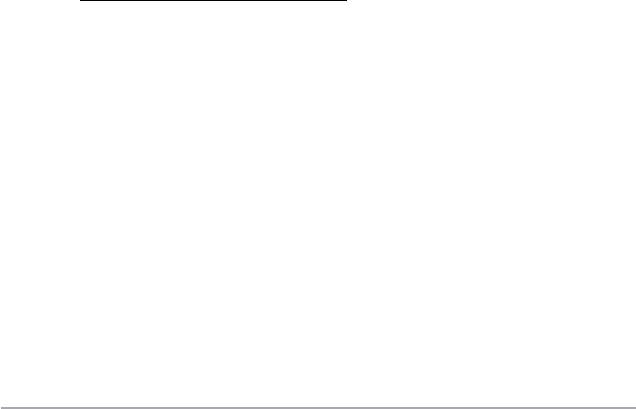
LBA/Large Mode [Auto]
開啟或關閉 LBA 模式。設置為 [Auto] 時,系統可自行檢測設備是否支持 LBA 模
式,若支持,系統將會自動調整為 LBA 模式供設備使用。設置值有:[Disabled] [Auto]
Block (Multi-Sector Transfer) M [Auto]
開啟或關閉數據同時傳送多個磁區功能。當您設為 [Auto] 時,數據傳送便可同
時傳送至多個磁區,若設為 [Disabled],數據傳送便只能一次傳送一個磁區。設置值
有:[Disabled] [Auto]
PIO Mode [Auto]
選擇 PIO 模式。設置值有:[Auto] [0] [1] [2] [3] [4]
DMA Mode [Auto]
選擇 DMA 模式。設置值有:[Auto]
SMART Monitoring [Auto]
開啟或關閉自動檢測、分析、報告技術(SMART Monitoring、Analysis 與 Reporting
Technology)。設置值有:[Auto] [Disabled] [Enabled]
32Bit Data Transfer [Enabled]
開啟或關閉 32 位數據傳輸功能。設置值有:[Disabled] [Enabled]
2.3.4 存儲設備設置(Storage Configuration)
本菜單可讓您設置存儲設備。選擇您想要的項目並按 <Enter> 鍵來進行各項設
備的設置。
ATA/IDE Configuration [Enhanced]
本項目可允許您進行 ATA/IDE 設置。設置值有:[Disabled] [Compatible] [Enhanced]
Enhanced Mode Support On [S-ATA]
本項目可以讓您設置 Serial ATA、Parallel ATA 或者同時為默認模式。設置值
有:[S-ATA+P-ATA] [S-ATA] [P-ATA]
IDE Detect Time Out (Sec) [35]
為偵測 ATA/ATAPI 設備選擇時間輸出值。設置值有:[0] [5] [10] [15] [20] [25]
[30] [35]
2-8 第二章:BIOS 信息
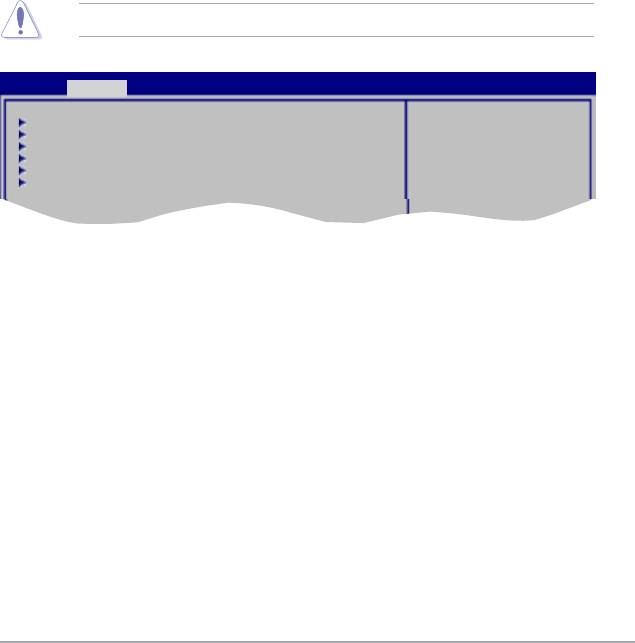
2.3.5 系統信息(System Information)
本菜單可自動檢測系統的 BIOS 版本、處理器與內存相關數據。
BIOS Information
本項目顯示自動偵測的 BIOS 信息。
Processor
本項目顯示自動偵測的 CPU 規格。
System Memory
本項目顯示目前所使用的內存模塊容量。
2.4 高級菜單(Advanced)
高級菜單可讓您改變中央處理器與其他系統設備的細部設置。
注意!在您設置本高級菜單的設置時,不正確的數值將導致系統損壞。
BIOS SETUP UTILITY
Main Advanced Power Boot Tools Exit
Adjust System
JumperFree Conguration
frequency/voltage.
CPU Conguration
Chipset
Onboard Devices Conguration
USB Conguration
PCIPnP
2.4.1 JumperFree 設置(JumperFree Configuration)
本項目可讓您調整系統頻率 / 電壓。
AI Overclocking [Auto]
本項目可讓您選擇 CPU 超頻選項,以達到您期待的 CPU 內在頻率。
[
Manual] - 允許您逐個設置超頻參數。
[
Auto] -為系統載入最佳設置。
[Overclock Profile] - 載入最佳參數的超頻文件,在超頻時得到系統穩定性。
華碩 P5G41T-M 主板用戶手冊 2-9
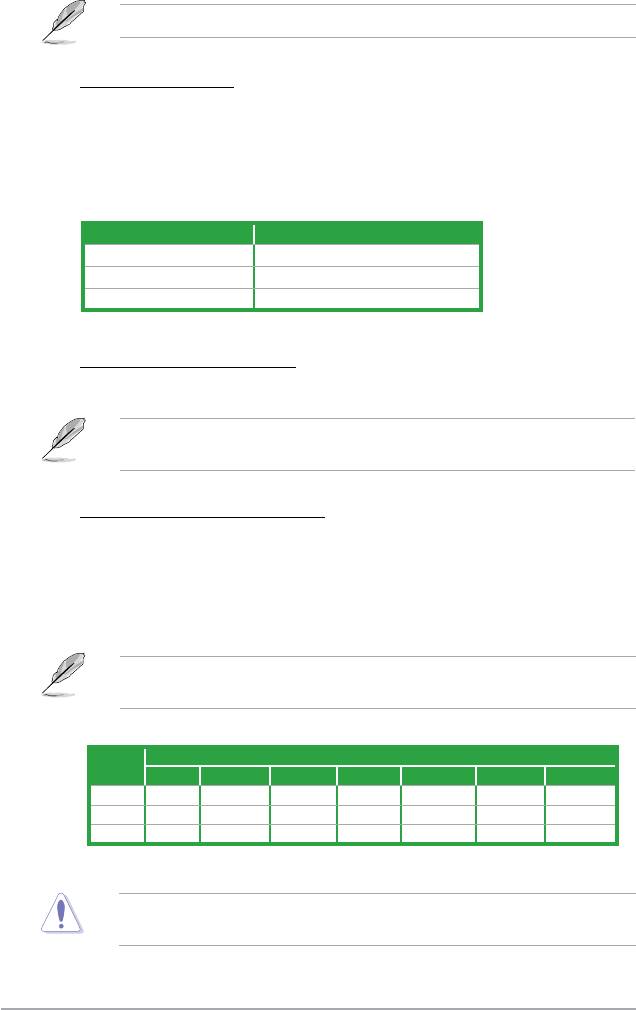
只有將【AI Overclocking】項目設置為 [Manual] 時,下列項目才會出現。
CPU Frequency [xxx]
本項目顯示由時鐘發生器發送到系統總線與 PCI 總線的頻率。BIOS 將自動偵
測到該值。利用 <+> / <-> 鍵調節 CPU 頻率。您也可以通過數字鍵直接輸
入想要的 CPU 頻率。有效值範圍從 200MHz 至 800MHz。正確的前端總線與
CPU 外頻請參看以下表格:
FSB / CPU 外頻對照表
前端總線(FSB) CPU 外頻
FSB 1333 333 MHz
FSB 1066 266 MHz
FSB 800 200 MHz
PCI Express Frequency [Auto]
本項目可讓您選擇 PCI Express 頻率。設置值有:[Auto] [90] [91] [92]~[150]
只有將【AI Overclocking】項目設置為 [Overclock Profile] 時,下列項目
才會出現。
Overclock Options [Overclock 5%]
本項目可讓您選擇超頻選項。設置值有:[Overclock 5%] [Overclock 10%]
[Overclock 15%] [Overclock 20%] [Test Mode]
DRAM Frequency [Auto]
本項目讓您選擇 DDR3 運行頻率。設置值有:[Auto] [800 MHz] [1067MHz]
下列表格列出了當前端總線的值分別為 1333、1066 與 800 時相對應
的 DRAM 頻率的設置值。
DRAM 頻率
FSB
Auto 667MHz 800MHz 960MHz 1000MHz 1067MHz 1100MHz
1333 v v v v v
1066 v v v v
800 v v v
選擇過高的 DRAM 頻率將導致系統不穩定。若出現這種情況,請將系統
恢復到默認值。
2-10 第二章:BIOS 信息
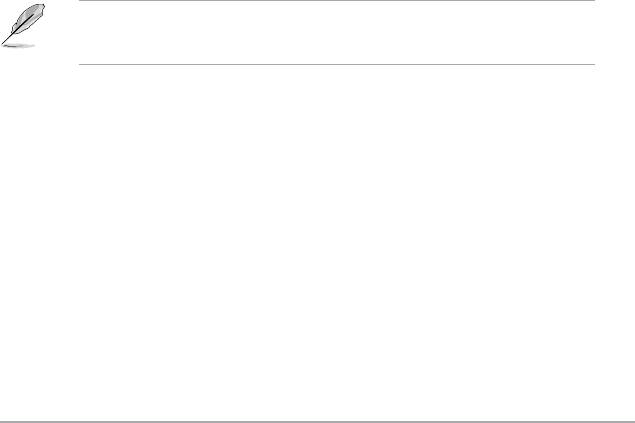
Memory Voltage [Auto]
本項目允許您設置內存電壓。有效值範圍為 1.21000V 到 2.4700V,以 0.02000V
為增量調整。可以直接輸入數值,或使用 <+>/<-> 鍵調整電壓。設置值有:[Auto]
NB Voltage [Auto]
本項目允許您設置北橋電壓。有效值範圍為 1.12500V 到 1.51875V,以 0.00625V
為增量調整。可以直接輸入數值,或使用 <+>/<-> 鍵調整電壓。設置值有:[Auto]
VTT Voltage [Auto]
本項目允許您設置 VTT 電壓。有效值範圍為 1.20000V 到 1.59375V,以 0.00625V
為增量調整。可以直接輸入數值,或使用 <+>/<-> 鍵調整電壓。設置值有:[Auto]
CPU Over Voltage [Auto]
本項目允許您調整 CPU 超壓。有效值範圍為 0.0100V 到 0.6300V ,以 0.0100V
為增量調整。可以直接輸入數值,或使用 <+>/<-> 鍵調整電壓。設置值有:[Auto]
SB 1.5V Voltage [1.5V]
本項目允許您調整南橋電壓。設置值有:[1.5V] [1.6V]
Auto PSI [Enabled]
本項目用於開啟或關閉 Auto PSI 模式。設置值有:[Disabled] [Enabled]
2.4.2 處理器設置(CPU Configuration)
本項目可讓您得知中央處理器的各項信息與變更中央處理器的相關設置。
Ratio CMOS Setting [Auto]
設置 CPU 核心時鐘和 FSB 頻率之間的比值。設置值有:[Auto]
‧ 如果在 CMOS 中設置了錯誤值,則實際值可能會與設置值不同。
‧ 直接輸入數值。
C1E Support [Enabled]
本項目可讓您開啟或關閉支持 C1E。設置值有:[Disabled] [Enabled]
Max CPUID Value Limit [Disabled]
若設為 [Enabled],可以啟動不支持帶有擴展 CPUID 功能的中央處理器的 legacy
操作系統。設置值有:[Disabled] [Enabled]
Intel(R) Virtualization Tech [Enabled]
本項目用來開啟或關閉 Intel Virtualization Technology(虛擬化技術)。虛擬技術
可讓一個平台在獨立分區運行多個操作系統與應用程序,讓一台電腦系統發揮多個虛
擬系統的功能。設置值有:[Enabled] [Disabled]
華碩 P5G41T-M 主板用戶手冊 2-11
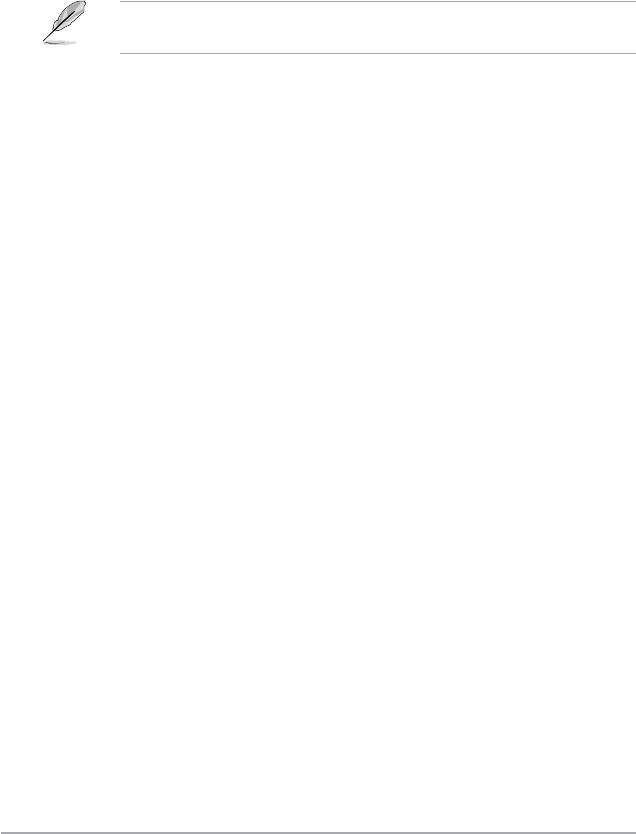
CPU TM Function [Enabled]
本項目用來開啟或關閉 CPU 內部熱量控制(TM)功能。若設為 [Enabled],當中
央處理器過熱時,中央理器的頻率與電量消耗降低。設置值有:[Disabled] [Enabled]
Execute-Disable Bit Capability [Enabled]
本項目用來開啟或關閉 No-Execution Page Protection 技術。若設為 [Disabled] 強
迫 XD 功能總是降低至 0。設置值有:[Disabled] [Enabled]
®
只有當您安裝的是最新的支持增強型 Intel SpeedStep
技術 (EIST) 的
®
Intel
CPU 時,下列項目才會出現。
Intel(R) SpeedStep(TM) Tech [Enabled]
®
®
本項目允許您使用增強型 Intel
SpeedStep
技術。若設為 [Enabled],您可通
過調節系統電源設置來使用 EIST 功能。若您不想使用 EIST 功能,請將此項設為
[Disabled]。設置值有:[Enabled] [Disabled]
2.4.3 芯片組設置(Chipset)
本菜單可讓您變更芯片組的高級設置,請選擇所需的項目並按下 <Enter> 鍵以
顯示子菜單項目。
北橋設置(North Bridge Configuration)
Memory Remap Feature [Enabled]
本項目用來開啟或關閉內存地址重映射功能。當您安裝了 64-bit 操作系統時,我
們建議您將本項目設為 [Enabled]。設置值有:[Disabled] [Enabled]
Configure DRAM Timing by SPD [Enabled]
本項目通過讀取內存條 SPD(Serial Presence Detect)芯片的內容來設置最佳化
的速度控制。設置值有:[Enabled] [Disabled]
Initiate Graphic Adapter [PEG/PCI]
本項目用來設置作為優先啟動的繪圖顯示控制器。設置值有:[IGD] [PCI/IGD] [PCI/
PEG] [PEG/IGD] [PEG/PCI]
IGD Graphics Mode Select [Enabled, 32MB]
本項目用來選擇首選顯示設備所需使用的系統內存數量。設置值有:[Disabled]
[Enabled, 32MB] [Enabled, 48MB] [Enabled, 64MB] [Enabled, 128MB] [Enabled,
256MB]
GTT Graphics Memory Size [No VT mode, 2MB]
此項目用戶不可設置。
DVMT Memory [256MB]
本項目用來選擇 DVMT 內存。設置值有:[128MB] [256MB] [Maximum DVMT]
2-12 第二章:BIOS 信息
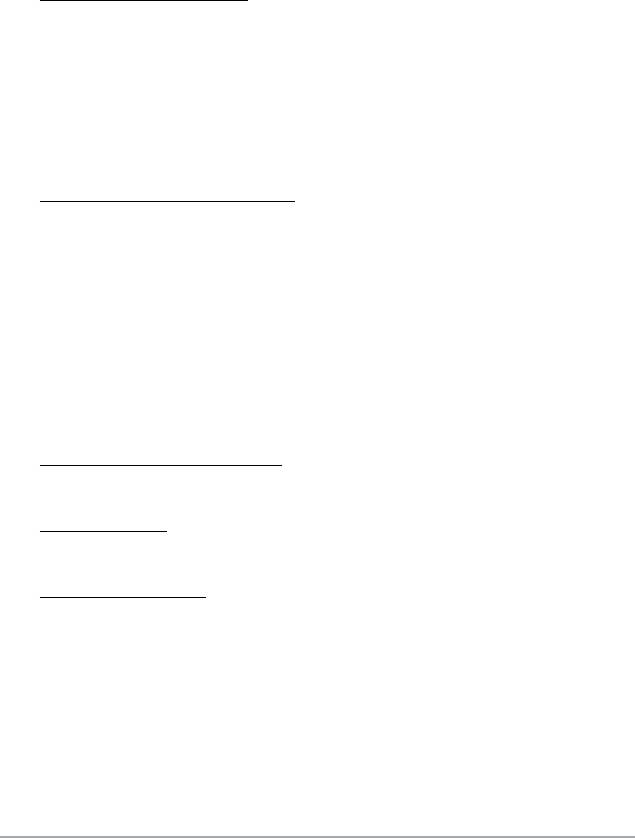
Protect Audio Video Path Mode [Lite]
本項目用來選擇 PAVP(保護音頻視頻路徑)模式。設置值有:[Disabled] [Lite]
[Paranoid]
南橋設置(South Bridge Configuration)
Audio Controller [Enabled]
本項目允許您設置音頻控制器。設置值有:[Enabled] [Disabled]
Front Panel Type [HD Audio]
本項目用來設置前面板音頻接口(AAFP)支持的類型。若將本項目設置為
[HD Audio],可以啟動前面板音頻接口支持高保真音質的音頻設備功能。設置值
有:[AC97] [HD Audio]
2.4.4 內置設備設置(Onboard Devices Configuration)
Onboard Gigabit LAN [Enabled]
本項目用來開啟或關閉內置 Gigabit LAN 控制器。設置值有:[Enabled] [Disabled]
Onboard LAN Boot ROM [Disabled]
本項目用來開啟或關閉內置網絡控制器中的 boot ROM。只有當【OnBoard
LAN】項目設為 [Enabled] 時此項目才會出現。設置值有:[Disabled] [Enabled]
Serial Port1 Address [3F8/IRQ4]
本項目允許您選擇串口 1 的基地址。設置值有:[Disabled] [3F8/IRQ4] [2F8/
IRQ3] [3E8/IRQ4] [2E8/IRQ3]
Parallel Port Address [378]
本項目允許您選擇並口的基地址。設置值有;[Disabled] [378] [278] [3BC]
Parallel Port Mode [ECP]
本項目允許您選擇並口模式。設置值有;[Normal] [Bi-Directional] [EPP] [ECP]
ECP Mode DMA Channel [DMA3]
只有當【Parallel Port Mode】設為 [ECP] 時才會出現。本項目允許您設置並
口 ECP DMA。設置值有:[DMA0] [DMA1] [DMA3]
EPP Version [1.9]
只有當【Parallel Port Mode】設為 [EPP] 時才會出現。本項目允許您 EPP
版本。設置值有:[1.7] [1.9]
Parallel Port IRQ [IRQ7]
可讓您選擇並口的 IRQ。設置值有;
[IRQ5] [IRQ7]
華碩 P5G41T-M 主板用戶手冊 2-13
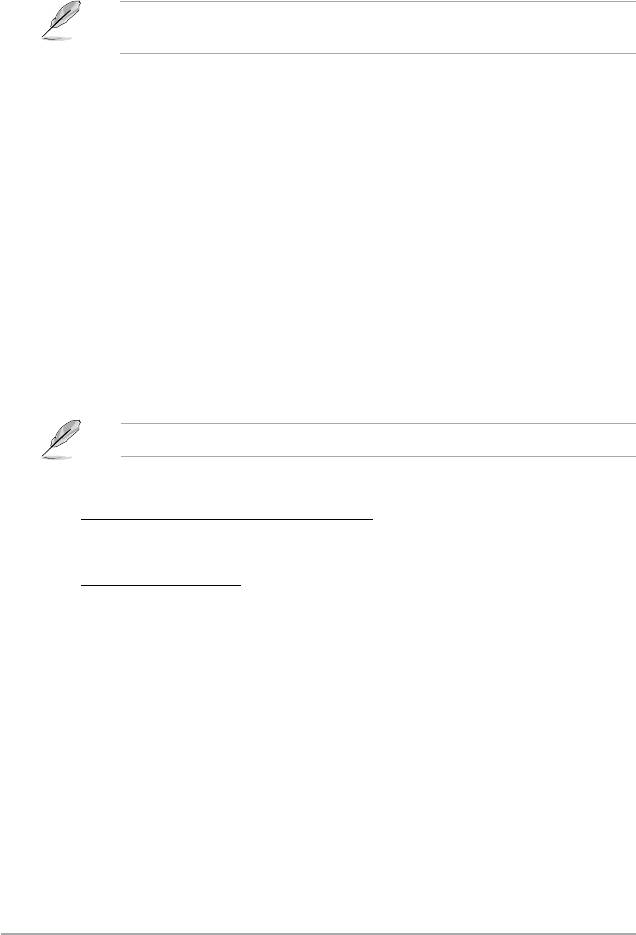
2.4.5 USB 設備設置(USB Configuration)
本菜單可讓您變更 USB 設備的各項相關設置。請選擇所需的項目並按一下
<Enter> 鍵以顯示設置選項。
在【Module Version】與【USB Devices Enabled】項目中會顯示自動偵
測到的 USB 設備。若無連接任何設備,則會顯示 [None]。
USB Functions [Enabled]
本項目可以用來開啟或關閉 USB 功能。設置值有:[Disabled] [Enabled]
USB 2.0 Controller [Enabled]
本項目可以用來開啟或關閉 USB 2.0 控制器。設置值有:[Disabled] [Enabled]
Legacy USB Support [Auto]
本項目用來開啟或關閉支持 Legacy USB 設備功能,包括 USB 閃存盤與 USB
硬盤。當設置為默認值 [Auto] 時,系統可以在開機時便自動檢測是否有 USB 設
備存在,若是,則啟動 USB 控制器;反之則不會啟動。但是若您將本項目設置為
[Disabled] 時,那麼無論是否存在 USB 設備,系統內的 USB 控制器都處於關閉狀
態。設置值有:[Disabled] [Enabled] [Auto]
USB 2.0 Controller Mode [HiSpeed]
本項目可讓您將 USB 2.0 控制器設置處於 HiSpeed(480 Mbps) 或 Full Speed
(12 Mbps)。設置值有:[FullSpeed] [HiSpeed]
只有插入了 USB 設備後以下項目才會出現。
USB 存儲設備設置(USB Mass Storage Device Configuration)
USB Mass Storage Reset Delay [20 Sec]
本項目用來設置 USB 存儲設備初始化時在 BIOS 的等待時間。設置值有:[10
Sec] [20 Sec] [30 Sec] [40 Sec]
Emulation Type [Auto]
本項目用來將 USB 設備設置為仿真軟驅或硬盤等類型。設置值有:[Auto] [Floppy]
[Forced FDD] [Hard Disk] [CDROM]
2-14 第二章:BIOS 信息
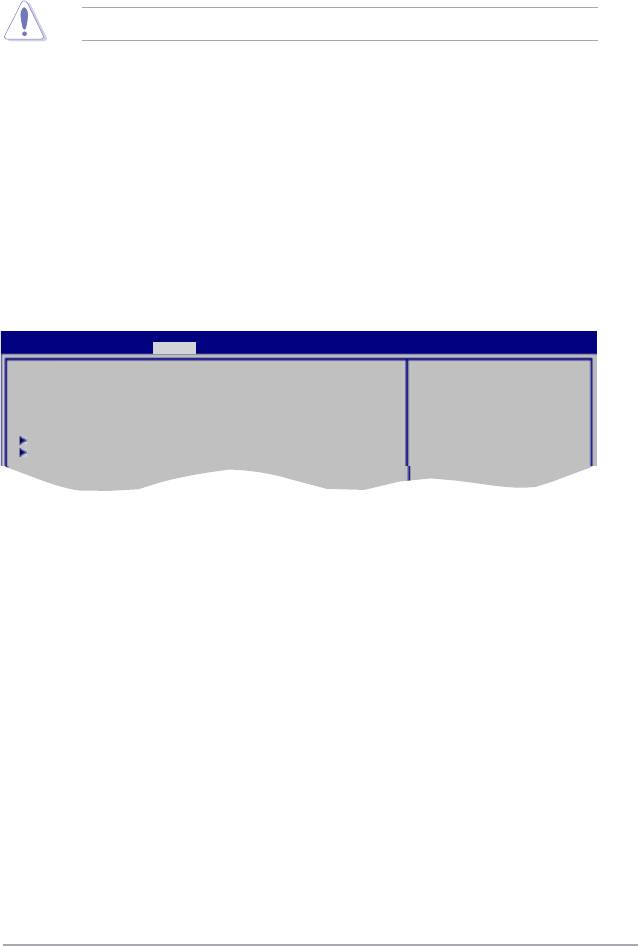
2.4.6 PCI 即插即用設備(PCI PnP)
本菜單可讓您變更 PCI/PnP 設備的高級設置,其包含了供 PCI/PnP 設備所使用的
IRQ 地址與 DMA 通道資源與內存區塊大小設置。
注意!在您進行本高級菜單的設置時,不正確的數值將導致系統損壞。
Plug and Play O/S [No]
當設為 [No],BIOS 程序會自行調整所有設備的相關設置。當設為 [Yes] 或若您安
裝了支持即插即用功能的操作系統,操作系統會將即插即用設備設為開机不啟動。設
置值有:[No] [Yes]
2.5 電源管理(Power)
電源管理菜單選項,可讓您變更高級電源管理(APM)與 ACPI 的設置。請選擇
下列選項並按下 <Enter> 鍵來顯示設置選項。
BIOS SETUP UTILITY
Main Advanced Power Boot Tools Exit
Select the ACPI state
Suspend Mode [Auto]
used for System
ACPI 2.0 Support [Enabled]
Suspend.
ACPI APIC Support [Enabled]
Anti Surge Support [Enabled]
APM Conguration
Hardware Monitor
2.5.1 Suspend Mode [Auto]
本項目用來選擇系統省電功能。設置值有:[S1 (POS) Only] [S3 Only] [Auto]
2.5.2 ACPI 2.0 Support [Enabled]
本項目允許您為高級配置和電源管理接口(ACPI)2.0 規格添加更多項目。設置
值有:[Disabled] [Enabled]
2.5.3 ACPI APIC Support [Enabled]
本項目允許您開啟或關閉專用集成電路(ASIC)中的高級配置和電源管理接
口 (ACPI) 支持。當開啟時,ACPI APIC 表單增加至 RSDT 指示清單。設置值有:
[Disabled] [Enabled]
2.5.4 Anti Surge Support [Enabled]
本項目用來開啟或關閉防電涌功能。設置值有:[Disabled] [Enabled]
華碩 P5G41T-M 主板用戶手冊 2-15

2.5.5 高級電源管理設置(APM Configuration)
Restore on AC Power Loss [Power Off]
若設定為 [Power Off],則在 AC 電源中斷之後系統將進入關閉狀態。若設定為
[Power On],當 AC 電源中斷之後系統維持開機狀態。 若設定為 [Last State],會將
系統設定恢復到電源未中斷之前的狀態。設置值有:[Power Off] [Power On] [Last
State]
Power On By RTC Alarm [Disabled]
本項目用來開啟或關閉實時時鐘(RTC)喚醒功能。當設為 [Enabled] 時,將出現
RTC Alarm Date、RTC Alarm Hour、RTC Alarm Minute 與 RTC Alarm Second 子項
目,您可以自行設置時間讓系統自動啟動。設置值有:[Disabled] [Enabled]
Power On By External Modem [Disabled]
本項目用來開啟或關閉外接調制解器喚醒功能。在電腦處於軟關機模式下,當調
制解調器收到一個電話時可喚醒系統。設置值有:[Disabled] [Enabled]
Power On By PCI (E) Device [Disabled]
若設為 [Enabled],可通過 PCI Express/PCI 卡喚醒系統。要使用本功能,ATX 電
源必須可提供至少 1A 的電流與 +5VSB 的電壓。設置值有:[Disabled] [Enabled]
Power On By PS/2 Keyboard [Disabled]
若設為 [Enabled],可通過 PS/2 鍵盤喚醒系統。要使用本功能,ATX 電源必須可
提供至少 1A 的電流與 +5VSB 的電壓。設置值有:[Disabled] [Space Bar] [Ctrl-Esc]
[Power Key]
Power On By PS/2 Mouse [Disabled]
若設為 [Enabled],可通過 PS/2 鼠標喚醒系統。要使用本功能,ATX 電源必須可
提供至少 1A 的電流與 +5VSB 的電壓。設置值有:[Disabled] [Enabled]
2.5.6 系統監控功能(Hardware Monitor)
CPU Temperature [xxxºC/xxxºF] 或 [Ignored]
MB Temperature [xxxºC/xxxºF] 或 [Ignored]
系列主板具備了中央處理器 / 主板的溫度感測器,可自動檢測並顯示目前處理器的
溫度。若您不想顯示檢測到的溫度,請選擇 [Ignored]。
CPU/Chassis Fan Speed [xxxxRPM] 或 [Ignored]
本主板具備中央處理器 / 機箱風扇轉速 RPM(Rotations Per Minute)監控功
能。如果主板上沒有連接風扇,這裡會顯示 N/A。若您不想顯示檢測到的速度,請選擇
[Ignored]。
CPU Q-Fan Control [Enabled]
本項目用來開啟或關閉華碩 Q-Fan 功能,華碩 Q-Fan 能視個人的需求,來為 CPU
調整適合的風扇速率。設置值有:[Disabled] [Enabled]
CPU Fan Profile [Optimal Mode]
只有當您將【CPU Q-Fan Control】項目設為 [Enabled] 時此項目才會出現,允許您
設置適當的 CPU 風扇性能。設置值有:[Optimal Mode] [Silent Mode] [Performance
Mode]
2-16 第二章:BIOS 信息
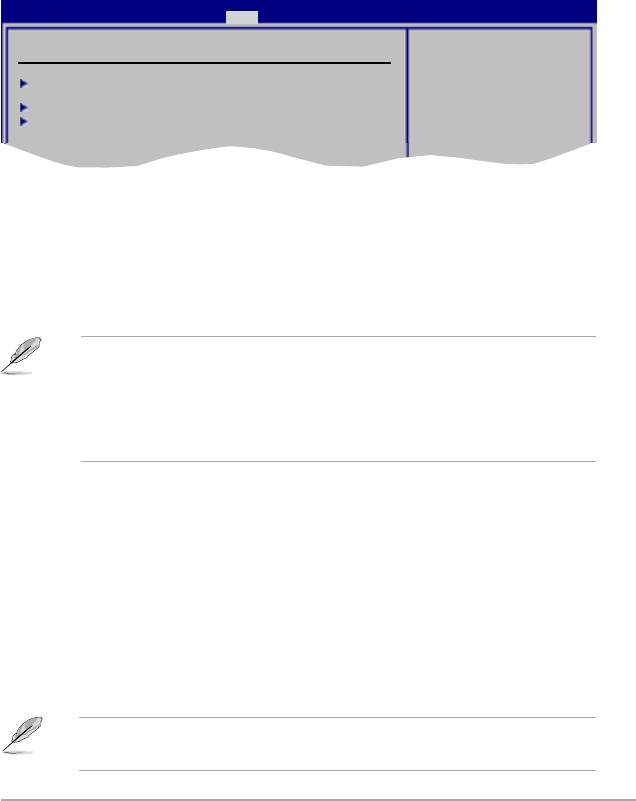
VCORE Voltage, 3.3V Voltage, 5V Voltage, 12V Voltage [xxxV] 或
[Ignored]
本系列主板具有電壓監控的功能,用來確保主板以及 CPU 接受正確的電壓準位,以
及穩定的電流供應。
2.6 啟動菜單(Boot)
本菜單可讓您改變系統啟動設備與相關功能。請選擇所需的項目並按下 <Enter>
鍵以顯示子菜單項目。
BIOS SETUP UTILITY
Main Advanced Power Boot Tools Exit
Species the Boot
Boot Settings
Device Priority
sequence.
Boot Device Priority
A virtual oppy disk
drive (Floppy Drive B:
Boot Settings Conguration
) may appear when you
Security
set the CD-ROM drive
as the rst boot
device.
2.6.1 Boot Device Priority
1st ~ xxth Boot Device
本項目讓您自行選擇啟動盤並排列開機設備順序。依照 1st、2nd、3rd 順序分別
代表其開機設備順序。屏幕上顯示的設備數量依據系統中安裝的設備而定。設置值
有:[Removable Dev] [Hard Drive] [ATAPI CD-ROM] [Disabled]
‧ 要選擇系統開機的啟動設備,請在 ASUS 的圖標出現時按下 <F8>。
®
‧ 要以 Safe Mode 進入 Windows
操作系統,請進行以下任一操作:
‧ 當 ASUS 的圖標出現時按下 <F5>。
‧ 開機自檢完成後,按下 <F8>。
2.6.2 Boot Settings Configuration
Quick Boot [Enabled]
本項目可讓您決定是否要略過主板的開機自檢功能(POST),開啟本項目將可加
速開機的時間。當設置為 [Disabled] 時,BIOS 程序會運行所有的開機自檢功能。設
置值有:[Disabled] [Enabled]
Full Screen Logo [Enabled]
若您要使用個性化開機畫面,請將本項目設置為 [Enabled]。設置值有:[Disabled]
[Enabled]
如果您欲使用華碩 MyLogo2™ 功能,請務必將【Full Screen Logo】項
目設置為 [Enabled]。
華碩 P5G41T-M 主板用戶手冊 2-17
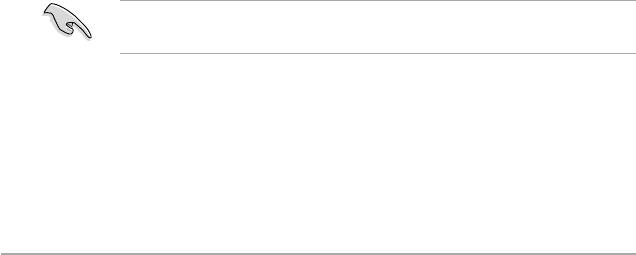
AddOn ROM Display Mode [Force BIOS]
本項目讓您設置選購設備固件程序的顯示模式。設置值有:[Force BIOS] [Keep
Current]
Bootup Num-Lock [On]
本項目讓您設置在開機時 NumLock 鍵是否自動啟動。設置值有;[Off] [On]
Wait For‘F1’If Error [Enabled]
當您將本項目設為 [Enabled],那麼系統在開機過程出現錯誤信息時,將會等待您
按下 <F1> 鍵確認才會繼續進行開機程序。設置值有;[Disabled] [Enabled]
Hit‘DEL’Message Display [Enabled]
當您將本項目設為 [Enabled] 時,系統在開機過程中會出現“Press DEL to run
Setup”信息。設置值有:[Disabled] [Enabled]
2.6.3 安全性菜單(Security)
本菜單可讓您改變系統安全設置。請選擇下列選項並按下 <Enter> 鍵來顯示設置
選項。
Change Supervisor Password(變更系統管理員密碼)
本項目是用於變更系統管理員密碼。本項目的運行狀態會於畫面上方以淡灰色顯
示。默認值為 Not Installed。當您設置密碼後,則此項目會顯示 Installed。
請依照以下步驟設置系統管理員密碼(Supervisor Password):
1. 選擇【Change Supervisor Password】項目並按下 <Enter>。
2. 在“Enter Password”窗口出現時,輸入欲設置的密碼,可以是六個字符內的英
文、數字與符號,輸入完成按下 <Enter>。
3. 按下 <Enter> 後“Confirm Password”窗口會再次出現,再一次輸入密碼以確
認密碼正確。
密碼確認無誤時,系統會出現“Password Installed”信息,代表密碼設置完成。
若要變更系統管理員的密碼,請依照上述程序再運行一次密碼設置。
若要清除系統管理員密碼,請選擇【Change Supervisor Password】,並於“Enter
Password”窗口出現時,直接按下 <Enter> 兩次,系統會出現“Password uninstalled”信
息,代表密碼已經清除。
若您忘記設置的 BIOS 密碼,可以採用清除 CMOS 實時鐘(RTC)存儲
器。請參閱“1.9 跳線選擇區”一節取得更多信息。
2-18 第二章:BIOS 信息

當您設置系統管理者密碼之後,會出現下列選項讓您變更其他安全方面的設置。
User Access Level [Full Access]
本項目可讓您選擇 BIOS 程序讀寫限制權限等級。設置值有:[No Access] [View
Only] [Limited] [Full Access]。
No Access 用戶無法讀寫 BIOS 程序。
View Only 允許用戶讀取 BIOS 程序但無法變更任何項目。
Limited 允許用戶僅能讀寫 BIOS 程序的某些項目。例如:
系統時間。
Full Access 允許用戶讀寫完整的 BIOS 程序。
Change User Password(變更用戶密碼)
本項目用於變更用戶密碼,運行狀態會於畫面上方以淡灰色顯示,默認值為 [Not
Installed]。當您設置密碼後,則此項目會顯示 [Installed]。
請依照以下步驟設置用戶密碼(User Password):
1. 選擇【Change User Password】項目並按下 <Enter>。
2. 在“Enter Password”窗口出現時,請輸入欲設置的密碼,可以是六個字符內的
英文、數字與符號。輸入完成按下 <Enter>。
3. 接著會再出現“Confirm Password”窗口,再一次輸入密碼以確認密碼正確。
密碼確認無誤時,系統會出現“Password Installed”信息,代表密碼設置完成。
若要變更用戶密碼,請依照上述程序再運行一次密碼設置。
Clear User Password
選擇該項目清除用戶密碼。
Password Check [Setup]
當您將本項目設為 [Setup],BIOS 程序會於用戶進入 BIOS 程序設置畫面時,要求
輸入用戶密碼。若設為 [Always] 時,BIOS 程序會在開機過程也要用戶輸入密碼。設
置值有:[Setup] [Always]
華碩 P5G41T-M 主板用戶手冊 2-19
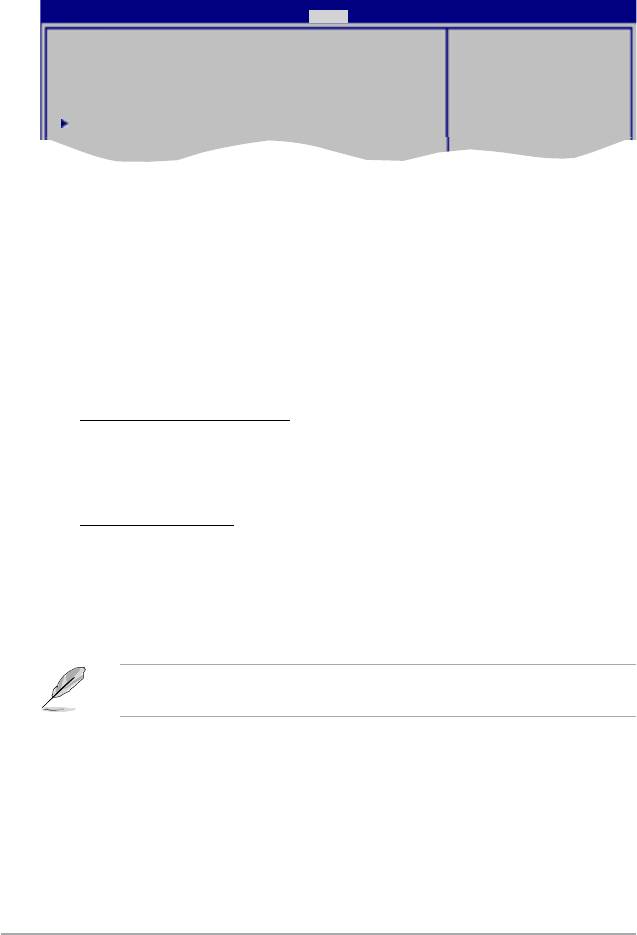
2.7 工具菜單(Tools)
本工具菜單可以讓您針對特別功能進行設置。請選擇菜單中的選項並按下 <Enter>
鍵來顯示子菜單。
BIOS SETUP UTILITY
Main Advanced Power Boot Tools Exit
Press ENTER to run
ASUS EZ Flash 2
the utility to select
and update BIOS.
Express Gate [Auto]
This utility supports
Enter OS Timer [10 Seconds]
1.FAT 12/16/32 (r/w)
Reset User Data [No]
2.NTFS (read only)
3.CD-DISC (read only)
AI NET 2
2.7.1 ASUS EZ Flash 2
本項目可以讓您運行 ASUS EZ Flash 2。當您按下 <Enter> 鍵後,便會有一個
確認信息出現。請使用左 / 右方向鍵來選擇 [Yes] 或 [No],接著按下 <Enter> 鍵
來確認您的選擇。
2.7.2 Express Gate [Auto]
本項目可以讓您開啟或關閉 ASUS Express Gate 功能。ASUS Express Gate 功能
是一個獨特的快速啟動環境,可讓您快速地使用網絡瀏覽器與 Skype 等應用程序。設
置值有: [Enabled] [Disabled] [Auto]
Enter OS Timer [10 Seconds]
本項目用來設置系統在啟動 Windows 或其他操作系統前,等待 Express Gate
第一個畫面出現的時間。選擇 [Prompt User] 讓系統停在 Express Gate 第一個
畫面,讓您決定接下來執行什麼動作。設置值有:[Prompt User] [1 second] [3
seconds] [5 seconds] [10 seconds] [15 seconds] [20 seconds] [30 seconds]
Reset User Data [No]
本項目用來清除 Express Gate 用戶數據。設置值有:[No] [Reset]
當將該項目設定為 [Reset] 時,確認將請除的設置保存至 BIOS 程序中,用戶
數據就會在下次進入 Express Gate 時被清除。用戶數據包括 Express Gate 設
置以及保存在瀏覽器內的用戶數據(書籤、cookies、瀏覽記錄等)。這個功能在
Express Gate 意外被啟動時相當有用。
當您在清除設置後再次進入 Express Gate 環境,初次向導會再次出現引
導您使用本功能。
2.7.3 AI NET 2
Check Atheros LAN cable [Disabled]
在 POST 中開啟或關閉對 Atheros 網線的檢測。設置值有:[Disabled] [Enabled]
2-20 第二章:BIOS 信息
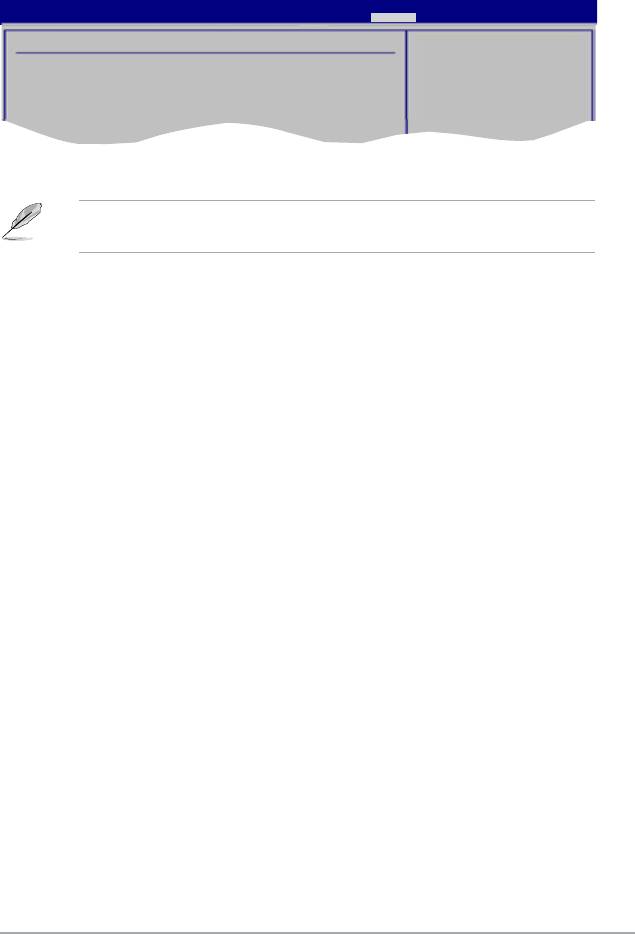
華碩 P5G41T-M 主板用戶手冊 2-21
Exit system setup
after saving the
changes.
F10 key can be used
for this operation.
Select Screen
Select Item
Enter Go to Sub-screen
F1 General Help
F10 Save and Exit
ESC Exit
BIOS SETUP UTILITY
Main Advanced Power Boot Tools Exit
Exit Options
Exit & Save Changes
Exit & Discard Changes
Discard Changes
Load Setup Defaults
Select Screen
Select Item
+- Change Option
F1 General Help
F10 Save and Exit
ESC Exit
2.8 退出 BIOS 程序(Exit)
本菜單可讓您讀取 BIOS 程序出廠默認值與退出 BIOS 程序,並可保存和取消對
BIOS 項目的更改。
Exit system setup
after saving the
changes.
F10 key can be used
for this operation.
按下 <Esc> 鍵並不會立即退出 BIOS 程序,要從此菜單上選擇適當的項
目,或按下 <F10> 鍵才會退出 BIOS 程序。
Exit & Save Changes
當您調整 BIOS 設置完成後,請選擇本項目以確認所有設置值存入 CMOS 存儲器
內。按下 <Enter> 鍵後將出現一個詢問窗口,選擇 [OK],將設置值存入 CMOS 存
儲器並退出 BIOS 設置程序;若是選擇 [No],則繼續 BIOS 程序設置。
Exit & Discard Changes
若您想放棄所有設置,請選擇此項目並按下
<Enter> 鍵。除了 System Date、
System Time 與 Password,若您在其他項目作了變更,BIOS 出現確認對話窗。
Discard Changes
本項目可放棄您所做的更改,並恢復至您先前保存的設置值。選擇該項以後,系
統會彈出一個確認窗口,點擊<OK>即可放棄設置,並恢復先前的設置值。
Load Setup Defaults
若您想放棄所有設置,將所有設置值改為出廠默認值,您可以在任何一個菜單按
下 <F5>,或是選擇本項目並按下 <Enter> 鍵,即出現詢問窗口,選擇 [OK],將
所有設置值改為出廠默認值。選擇 [Exit & Save Changes] 保存設置值,或在保存到
RAM 之前您可以或作其他變更。
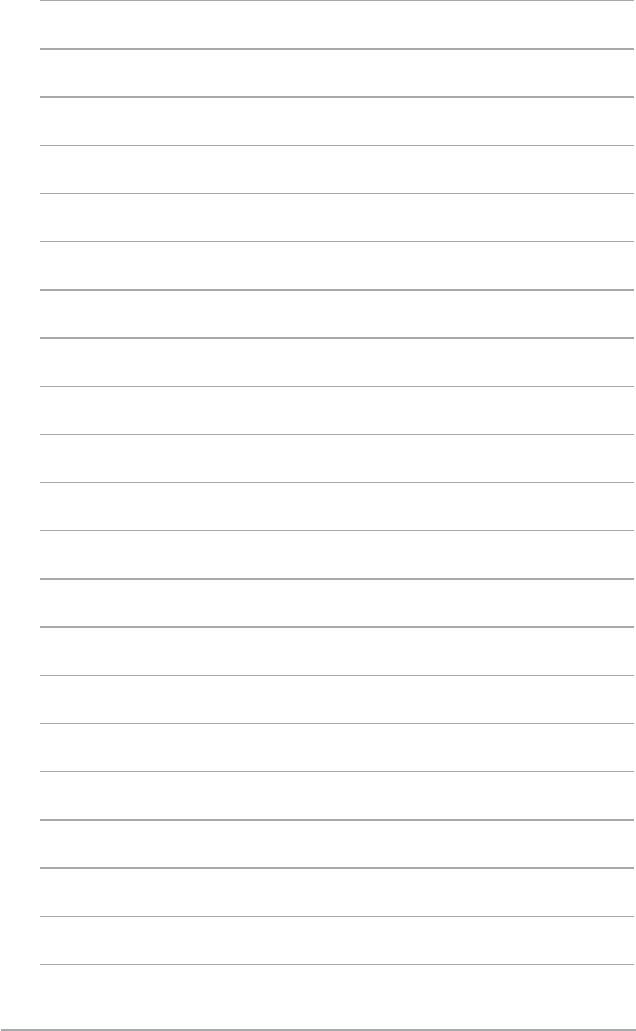
2-22 第二章:BIOS 信息

